ubuntu默认并没有安装ssh服务,如果通过ssh远程连接到ubuntu,需要自己手动安装ssh-server。
判断是否安装ssh服务,可以通过如下命令进行:
|
1
|
ps -e|grep ssh |
输出如下:
|
1
2
3
|
zht@zht-ubuntu:~$ ps -e|grep ssh 2151 ? 00:00:00 ssh-agent 5313 ? 00:00:00 sshd |
ssh-agent表示ssh-client启动,sshd表示ssh-server启动了。
如果缺少sshd,说明ssh服务没有启动或者没有安装。
安装ssh-client命令:
|
1
|
sudo apt-get install openssh-client |
安装ssh-server命令:
|
1
|
sudo apt-get install openssh-server |
安装完成以后,先启动服务:
|
1
|
sudo /etc/init.d/ssh start |
启动后,可以通过“ps -e|grep ssh”查看是否正确启动。
ssh服务默认的端口是22,可以更改端口,使用如下命令打开ssh配置文件:
|
1
|
sudo gedit /etc/ssh/sshd_config |
配置文件内容如下:
|
1
2
3
4
5
6
7
|
# package generated configuration file # see the sshd(8) manpage for details # what ports, ips and protocols we listen for port 22 # package generated configuration file # see the sshd(8) manpage for details # what ports, ips and protocols we listen for |
修改端口号(port)后,重启ssh服务即可生效,命令如下:
|
1
|
sudo /etc/init.d/ssh restart |
ssh服务启动后,即可登陆,登陆命令格式为:ssh 帐号@ip地址
例如:
|
1
|
ssh test@192.168.135.249 |
根据提示输入test的密码,即可远程登陆。
退出远程登陆命令:exit
演示如下图所示: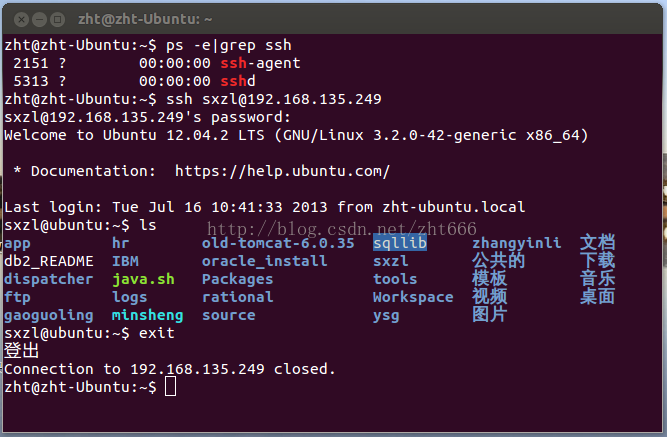
原文链接:http://blog.csdn.net/zht666/article/details/9340633
以上就是本文的全部内容,希望对大家的学习有所帮助,也希望大家多多支持服务器之家。














